İOS 13’teki yeni özelliklerden biri, iPhone kullanıcılarının Mobil Veri veya belirli WiFi ağları üzerinden veri kullanımını sınırlamasına yardımcı olan “Düşük Veri Modu” dur. Düşük Veri Modunun etkinleştirilmesi, Fotoğraflar senkronizasyonu ve benzer arka planda veri tüketen hizmetler gibi çeşitli otomatik indirme ve yüklemeleri duraklatır.
❓ iPhone’da “Düşük Veri Modu” nasıl çalışır?
Düşük Veri Modunu hem Mobil / Hücresel Veri hem de belirli WiFi ağları için etkinleştirebilirsiniz. Seçenek etkinleştirildiğinde, iPhone’unuzda bir dizi otomatik güncelleme duraklatılır. İPhone’unuz için evrensel bir ayar değil.
Düşük Veri Modu, iPhone’unuza kaydedilen her Hücresel / Veri Planı ve WiFi ağı için ayrı ayrı etkinleştirilecektir.
Aslında bir mobil cihazdan erişim noktası olan bir WiFi ağına bağlanırken özellikle yararlıdır. Böyle bir ağ için “Düşük Veri Modu” nun etkinleştirilmesi, fotoğrafların otomatik yüklenmesi, App Store’dan otomatik güncelleme uygulamaları ve bir WiFi ağına bağlandığında verileri otomatik olarak indiren / yükleyen daha birçok hizmet gibi gereksiz veri kullanımının azaltılmasına yardımcı olacaktır.
📶 Hücresel / Veri Planı için Düşük Veri Modunu Etkinleştirin
İPhone’da “Düşük Veri Modu” nu etkinleştirmek için, “Ayarlar” a gidin, “Hücresel veya Mobil Veri” ye ve ardından “Hücresel veya Mobil Veri Seçenekleri” ne dokunun.
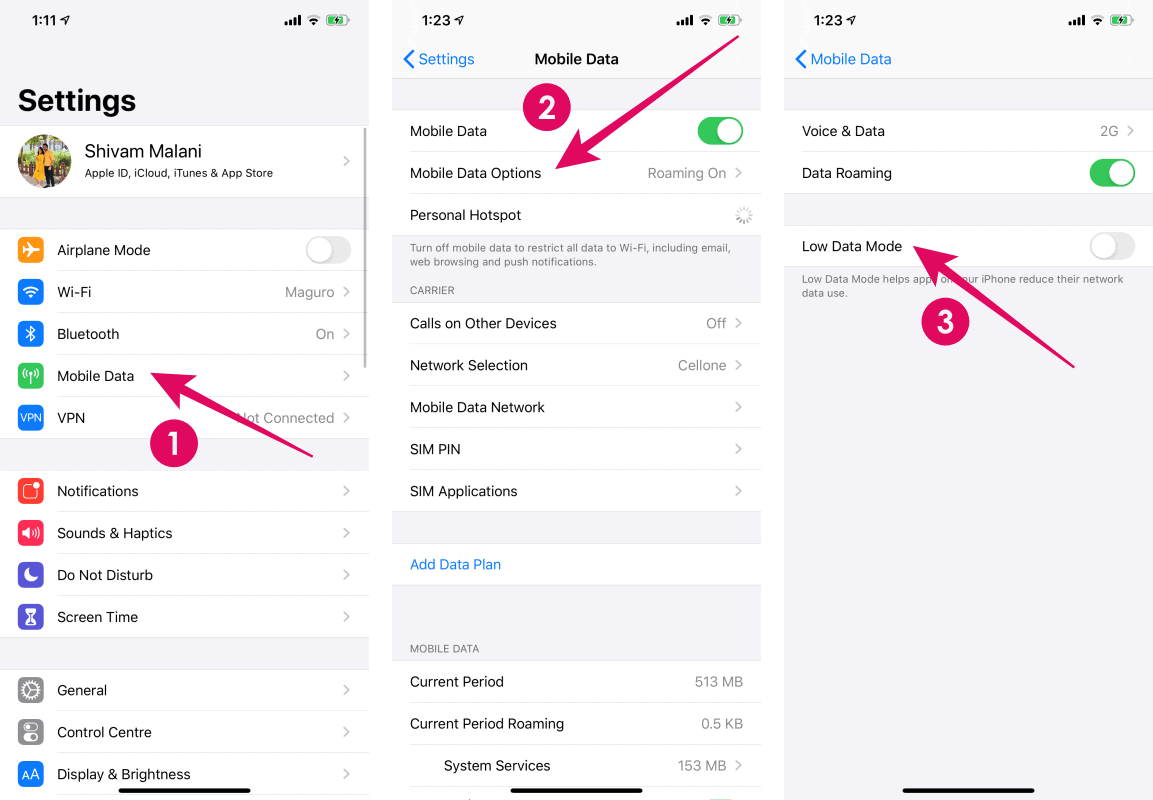
İPhone’unuz tarafından veri kullanımından tasarruf etmeye başlamak için ekranda “Düşük Veri Modu” seçeneğini bulun ve açın.
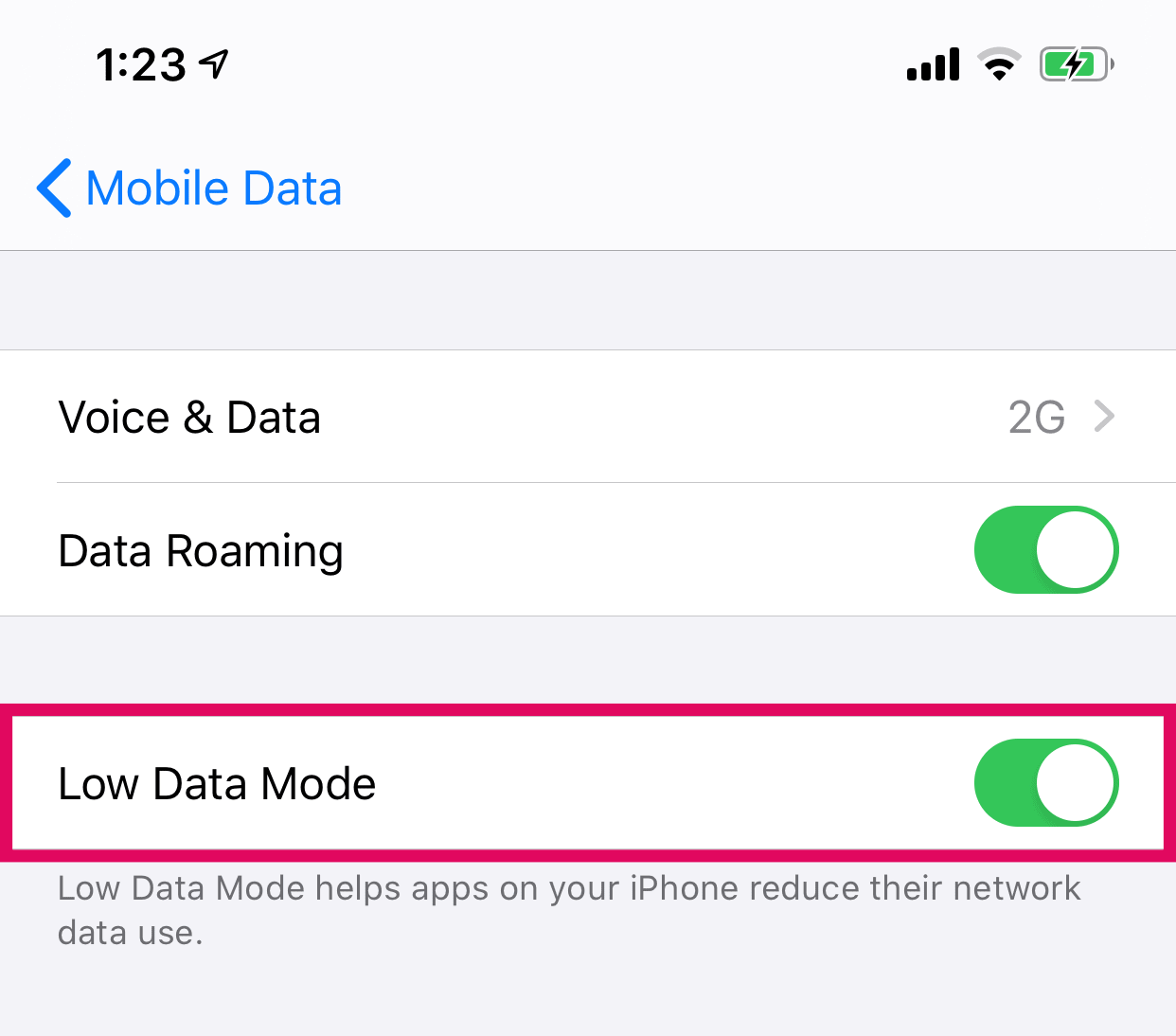
Çift SIM iPhone’da “Düşük Veri Modu” nu Etkinleştirme
Çift SIM destekli bir iPhone kullanıyorsanız, cihazınızdaki her Veri Planı için “Düşük Veri Modu” nu ayrı ayrı etkinleştirebilirsiniz. “Ayarlar” a gidin, “Hücresel veya Mobil Veri” ye dokunun, ardından Düşük Veri Modunu etkinleştirmek istediğiniz Veri Planını seçin.
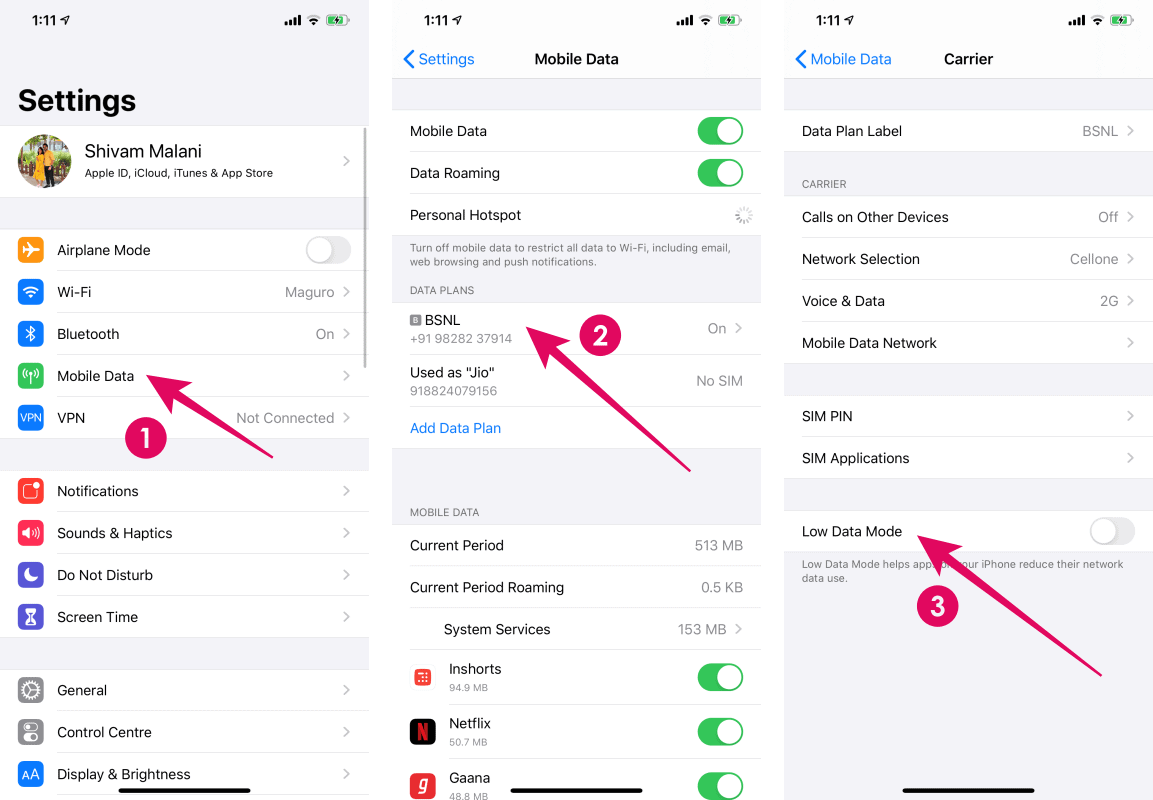
Seçili veri planının seçenekler ekranının altında, “Düşük Veri Modu” seçeneğini göreceksiniz. Belirli veri planında veri kullanımını azaltmak için açın.
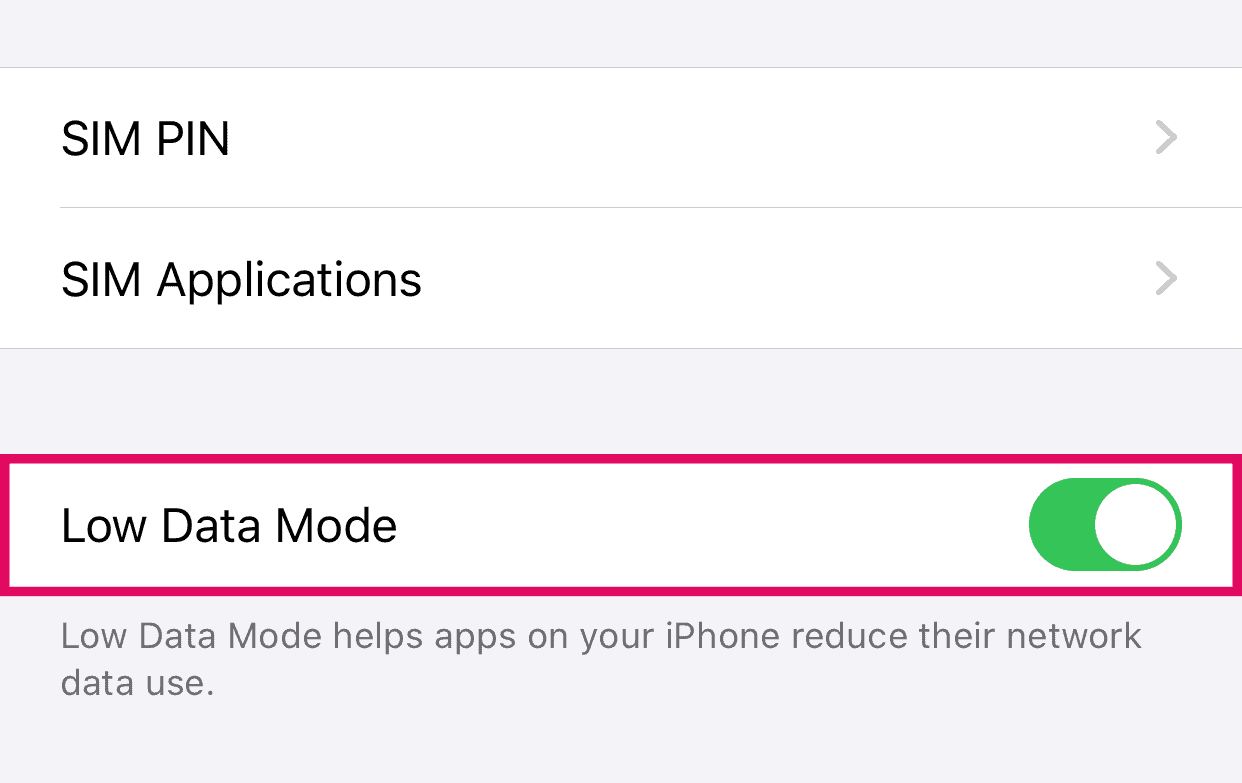
İPhone’da bir WiFi ağı için “Düşük Veri Modu” nu etkinleştirin
İPhone’unuzda kayıtlı tüm WiFi ağları için “Düşük Veri Modu” nu etkinleştirebilirsiniz. “Ayarlar” a gidin, “Wi-Fi” öğesini seçin ve “Düşük Veri Modu” nu etkinleştirmek istediğiniz WiFi ağ adının yanındaki “dairesel ℹ simgesine” dokunun.
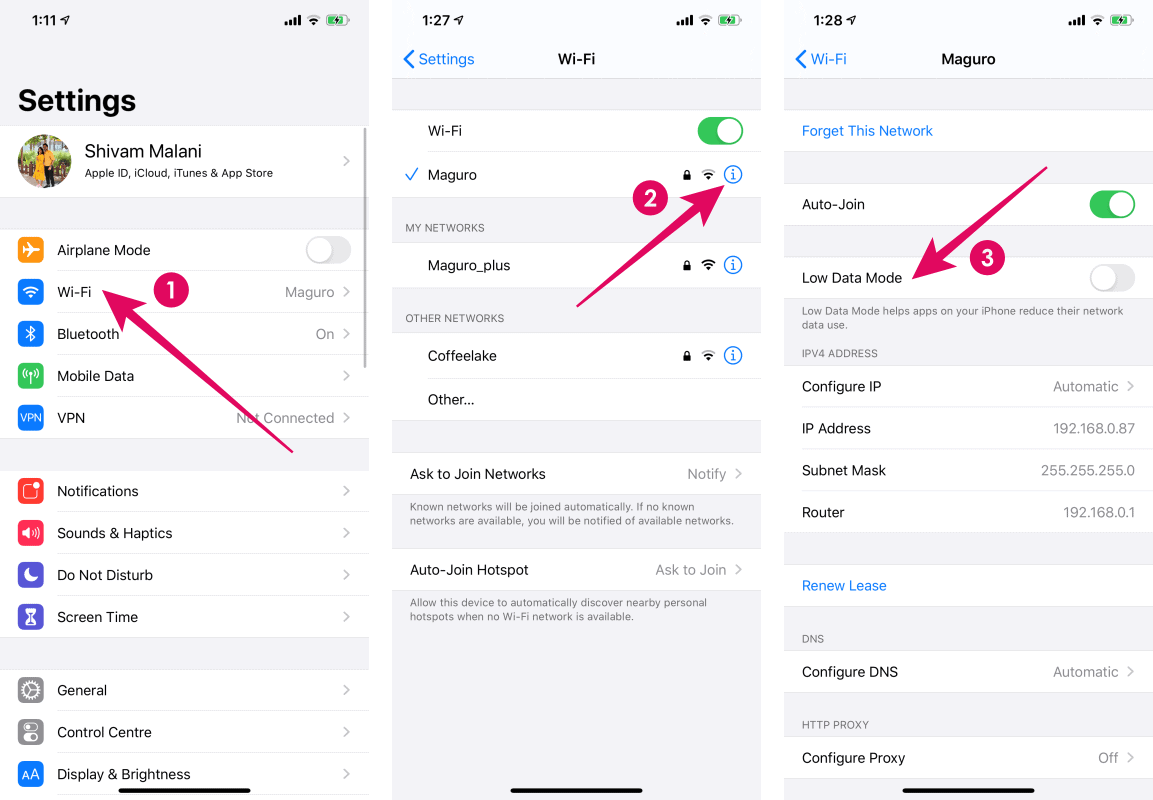
Sonraki ekranda “Düşük Veri Modu” seçeneğini bulun ve seçilen ağa bağlanıldığında uygulamalar tarafından veri kullanımını azaltmak için bu seçeneği açın.
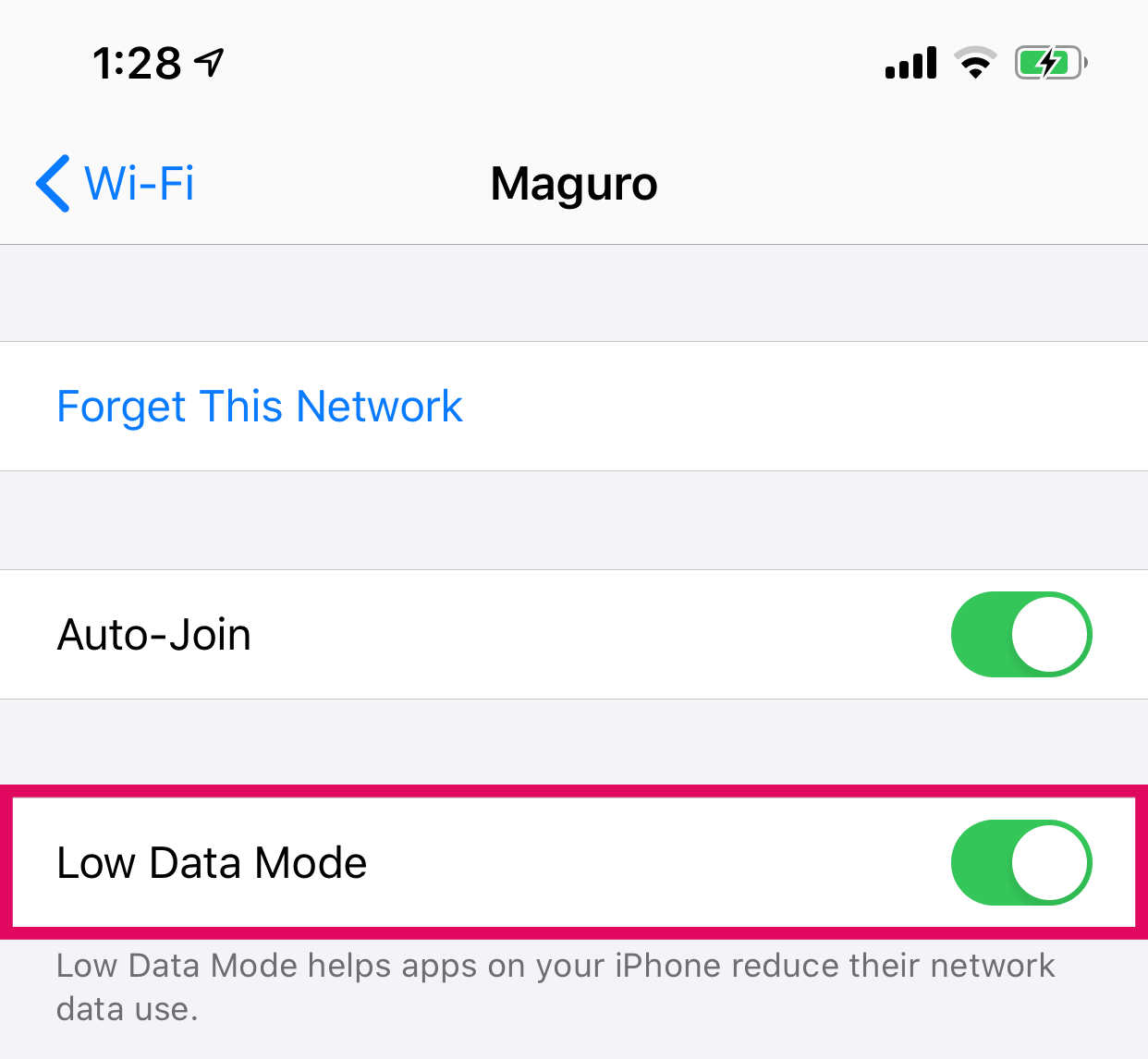
“Düşük Veri Modu” seçeneğinin etkin olduğu bir ağa bağlandığınızda, ağ adının altında WiFi ayarları altında bir “Düşük Veri Modu” etiketi göreceksiniz.
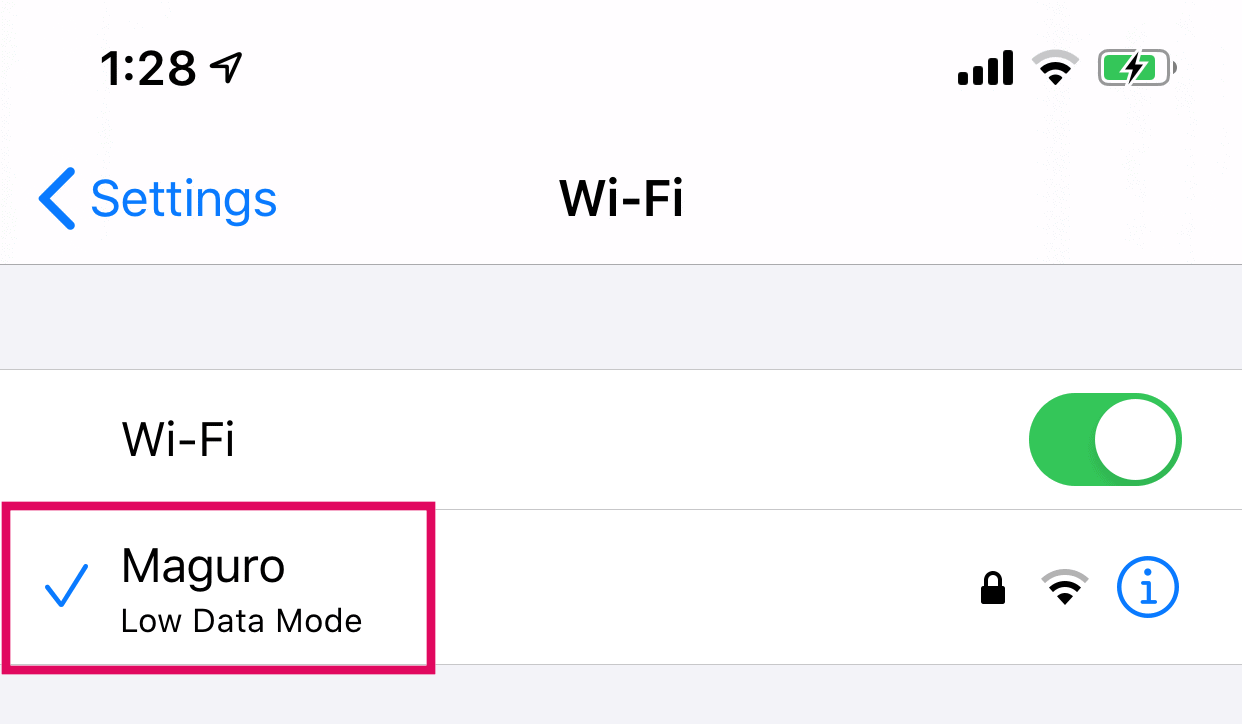
Yukarıdaki talimatların iPhone’unuzdaki Mobil Veri ve belirli WiFi ağları için “Düşük Veri Modu” nu etkinleştirmenize yardımcı olacağını umuyoruz.
🍻
 Arıza giderme ve nasıl yapılır bilgi sitesi
Arıza giderme ve nasıl yapılır bilgi sitesi

